打印技巧✨automation服务器无法创建对象问题解决方案—小鱼支招
- 问答
- 2025-08-03 22:26:04
- 3
本文目录导读:
🖨️打印时突然蹦出“Automation服务器无法创建对象”?别慌!小鱼的保姆级教程来啦~
😱场景重现:
周一早上,你端着咖啡坐在电脑前,准备把熬了三个通宵的方案打印出来交给领导,点击“打印”按钮的瞬间,屏幕突然弹出错误提示:“Automation服务器无法创建对象”!咖啡洒了半杯,心跳直接飙到120——救命!这破电脑怎么总在关键时刻掉链子?
别砸键盘!🐟小鱼老师上线,手把手教你解决这个“职场刺客”问题!✨
🌟 问题根源大揭秘
这个报错通常和 ActiveX控件 或 系统组件 有关,常见于:
1️⃣ 使用旧版IE内核的浏览器(比如某些老系统)
2️⃣ 打印驱动/办公软件(如WPS、Office)冲突
3️⃣ 系统组件损坏或权限不足
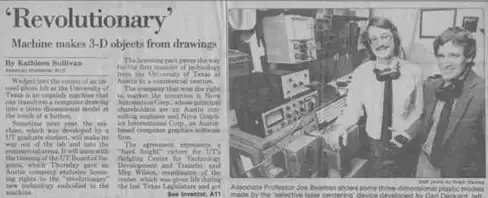
🔧 5招搞定!小白也能操作
💡 第一招:给系统“松绑”——调整IE安全设置
(别看到IE就划走!很多打印功能依赖它底层代码👇)
- 打开IE浏览器 → 点击右上角齿轮图标 ⚙️ → 选择 Internet选项
- 切换到 安全 标签页 → 选中 可信站点 → 点击 站点
- 把报错的网站/本地地址(如
http://localhost)添加进去 - 返回安全页 → 点击 自定义级别 → 找到 ActiveX控件和插件
- 全部设置为 启用 或 提示 👌
🐟小贴士: 如果用的是Edge/Chrome,需在设置里开启 “允许网站运行Flash”(部分旧版打印功能依赖它)。
💻 第二招:重装“系统护卫”——注册关键组件
- 按 Win+R 输入
cmd→ 右键以管理员身份运行 - 粘贴这行代码,回车:
regsvr32 scrrun.dll
- 看到“成功”提示后,再试一次打印!
如果还不行? 继续输入:
regsvr32 msxml3.dll
(这是XML解析组件,很多打印模板需要它💪)

🔧 第三招:修改注册表“通关密码”
⚠️ 操作前建议备份注册表!
- 按 Win+R 输入
regedit→ 找到路径:
HKEY_LOCAL_MACHINE\SOFTWARE\Microsoft\Internet Explorer\ActiveXCompatibility - 右键新建项 → 命名为:
{00000566-0000-0010-8000-00AA006D2EA4} - 在右侧双击 Compatibility Flags → 数值数据改为 0 → 确定
🐟翻译一下: 这步是告诉系统“别拦着ActiveX控件运行”!
🛡️ 第四招:检查“防火墙刺客”
某些安全软件会误杀系统组件:
- 暂时关闭防火墙/杀毒软件
- 右键打印程序 → 选择 以管理员身份运行
- 如果成功,说明是权限问题 → 在防火墙里添加程序白名单
🔄 第五招:终极必杀技——系统修复
如果以上全失败,可能是系统文件损坏:

- 按 Win+X → 选择 Windows终端(管理员)
- 输入以下代码,逐行回车:
dism /online /cleanup-image /restorehealth sfc /scannow
- 重启后,世界清净了~🌈
🚨 预防大于治疗!日常维护Tips
1️⃣ 定期用 Dism++ 清理系统垃圾
2️⃣ 更新打印驱动到最新版(去官网下载,别用驱动精灵!)
3️⃣ 办公电脑尽量别用“精简版系统”(容易缺组件)
💬 小鱼碎碎念:
这个报错就像“打印机里的纸屑”,看似麻烦,但只要找到卡住的位置,轻轻一吹就解决了~ 如果你试了所有方法还是不行,欢迎留言告诉我具体场景,小鱼帮你“私人订制”解决方案!💌
🔥 收藏这篇,下次遇到直接抄作业! 🌟
本文由 业务大全 于2025-08-03发表在【云服务器提供商】,文中图片由(业务大全)上传,本平台仅提供信息存储服务;作者观点、意见不代表本站立场,如有侵权,请联系我们删除;若有图片侵权,请您准备原始证明材料和公证书后联系我方删除!
本文链接:https://vps.7tqx.com/wenda/529435.html


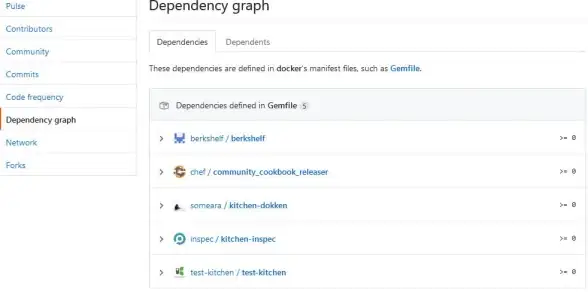


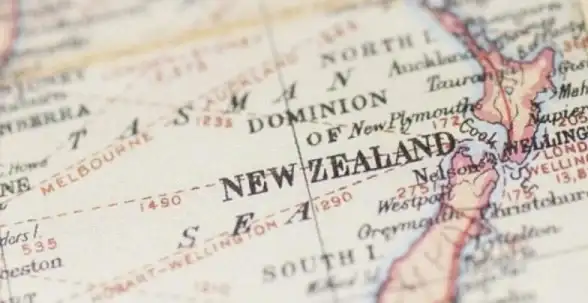
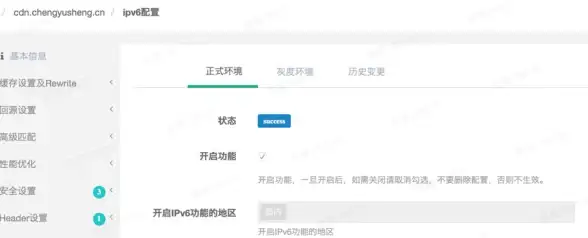
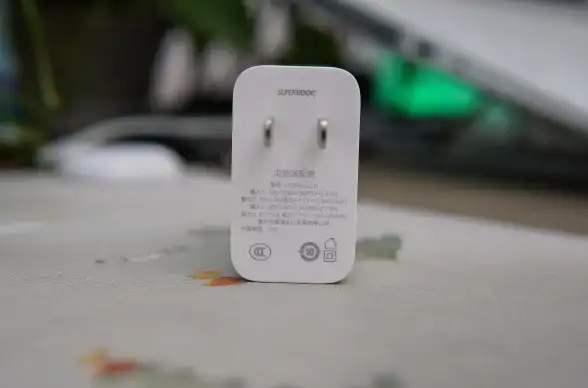

发表评论